Kaip apversti tekstą Word 2016 / 2019 dokumente?

Sužinokite, kaip lengvai apversti, pasukti ir apversti tekstą Word 2016 ir 365 dokumentuose.
Šiuo metu, kad padėtų vartotojams skelbti įspūdingus straipsnius „Story“, „Instagram“ pristatė daugybę palaikymo įrankių, tokių kaip: vaizdo įrašymo efektai, fotografija, lipdukai, piešiniai ir teksto įterpimas. Kopijuoti. Tačiau pridėdami tekstą prie vaizdo įrašų ar vaizdų, galime pasirinkti tik vieną spalvą.
Tačiau dabar atlikdami kelis paprastus veiksmus galime nuspalvinti „Instagram Story“ tekstą įvairiomis spalvomis . Norėdami tai padaryti, šiandien „Download.vn“ pristatys straipsnį apie tai, kaip „Instagram Story“ sukurti vaivorykštės tekstą, kviečiame į jį kreiptis.
Vaivorykštės spalvos teksto rašymo instrukcijos „Instagram Story“.
1 veiksmas: pirmiausia atidarykite „Instagram“ programą savo telefone, tada programos pagrindiniame puslapyje spustelėkite skyrių „Naujienos“.
2 veiksmas: programos fotoaparato ekrane įrašykite vaizdo įrašą arba nufotografuokite nuotrauką, kurią norite paskelbti vaizdo įraše.
3 veiksmas: straipsnio redagavimo sąsajoje spustelėkite Aa piktogramą viršutiniame dešiniajame ekrano kampe.


4 veiksmas: parašykite turinį , kurį norite sukurti vaivorykštės spalvos tekstui.
Pastaba: Turėtumėte parašyti dvi skirtingas teksto eilutes, kad pamatytumėte teksto spalvos pasikeitimą.
5 veiksmas: spustelėkite ir palaikykite bet kurią raidę, kad paryškintumėte visą eilutę.
6 veiksmas: tada spustelėkite spalvoto apskritimo piktogramą ekrano viršuje, kad pakeistumėte teksto spalvą .


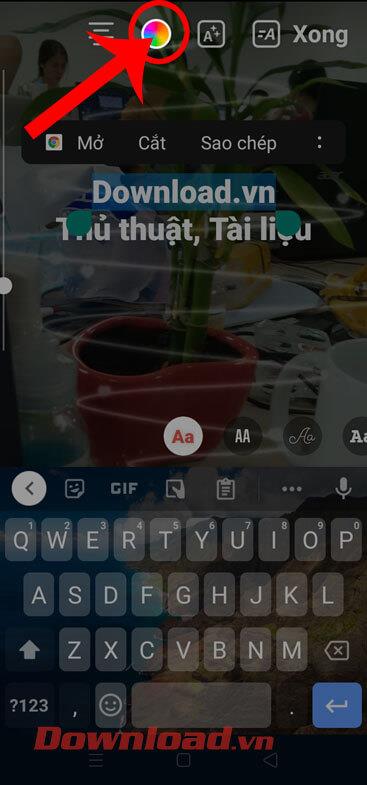
7 veiksmas: palieskite ir palaikykite bet kurią spalvą , spalvų diapazonas bus rodomas taip, kaip parodyta paveikslėlyje.
8 veiksmas: pirštu lėtai perkelkite paryškintą teksto dalį iš dešinės į kairę ir tuo pačiu metu pasirinkite teksto spalvą toliau pateiktoje spalvų diapazone.
9 veiksmas: dabar, sukūrę vaivorykštės spalvos tekstą, spustelėkite mygtuką Atlikta viršutiniame dešiniajame ekrano kampe.
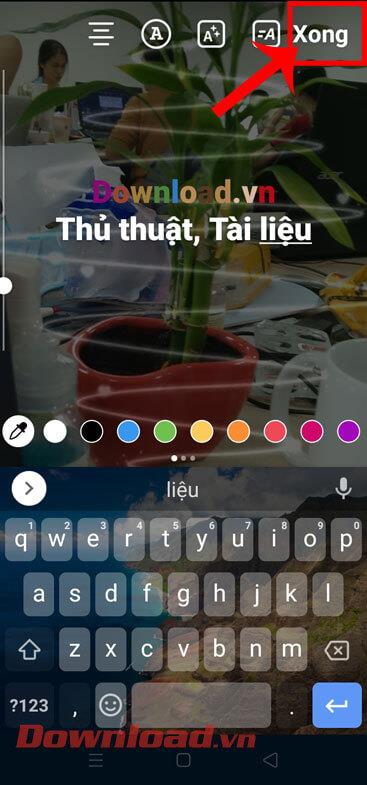
10 veiksmas: apatiniame dešiniajame ekrano kampe bakstelėkite mygtuką Siųsti.
11 veiksmas: galiausiai spustelėkite mygtuką Bendrinti savo naujienų skiltyje , kad paskelbtumėte straipsnį savo „Instagram“ istorijoje.

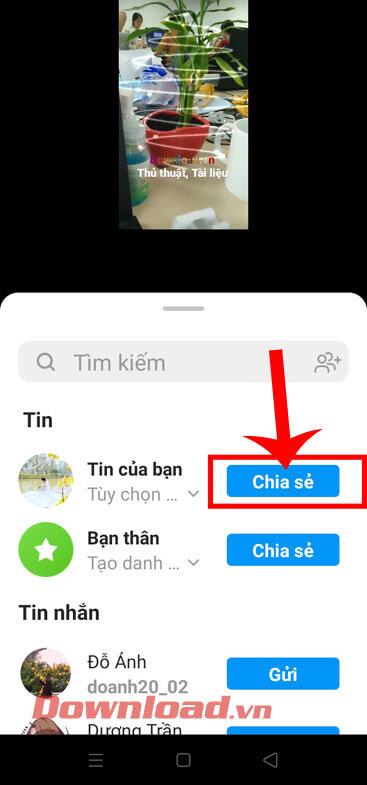
Linkiu sėkmės
Sužinokite, kaip lengvai apversti, pasukti ir apversti tekstą Word 2016 ir 365 dokumentuose.
Sužinokite, kaip pakeisti „Facebook“ avatarą niekam nežinant, laikantis paprastų žingsnių, kad jūsų profilio nuotrauka liktų privatumo dėka.
Sužinokite, kaip „Outlook 365“ lengvai nustatyti kitokį šrifto tipą ir dydį.
Sužinokite, kaip efektyviai naudoti „PowerPoint“ mastelio keitimo efektą pristatymuose, kad jie būtų įdomesni ir interaktyvesni.
Sužinokite, kaip įterpti Word ir Excel objektus į Microsoft PowerPoint pristatymus.
Muzikos klausymosi „Google“ žemėlapiuose instrukcijos. Šiuo metu vartotojai gali keliauti ir klausytis muzikos naudodami „Google“ žemėlapio programą „iPhone“. Šiandien WebTech360 kviečia jus
„LifeBOX“ naudojimo instrukcijos – „Viettel“ internetinės saugojimo paslauga, „LifeBOX“ yra naujai paleista „Viettel“ internetinės saugojimo paslauga, turinti daug puikių funkcijų.
Kaip atnaujinti būseną „Facebook Messenger“, „Facebook Messenger“ naujausioje versijoje vartotojams suteikė itin naudingą funkciją: keisti
Kortų žaidimo „Werewolf Online“ instrukcijos kompiuteryje, „Werewolf Online“ atsisiuntimo, įdiegimo ir žaidimo instrukcijos kompiuteryje per itin paprastą LDPlayer emuliatorių.
Instagrame paskelbtų istorijų ištrynimo instrukcijos. Jei norite ištrinti istoriją Instagram, bet nežinote, kaip? Šiandien WebTech360








